Ubuntu搭建我的世界(MineCraft)基岩版(BE)服务端教程
Linux搭建Java版我的世界服务器教程:https://blog.zeruns.com/archives/584.html
Minecraft Bedrock Edition 也就是我的世界基岩版,这是 Minecraft 的另一个版本。Minecraft 基岩版可以运行在 Win10、Android、iOS、XBox、switch。基岩版不能使用 Java 版的服务器,Java 版也不能使用基岩版的服务器,不过 Win10、Android、iOS、XBox、switch 的基岩版都可以使用同一个服务器,也就是说基岩版的服务器可以让 Win10 和手机一起联机。
MC开服交流群:966038270
视频教程:https://www.bilibili.com/video/BV17K411M7L5
准备
首先你得有台服务器,推荐腾讯云的星星海,这个服务器采用的是AMD的EPYC处理器,性能强悍,实测单核性能是Intel服务器的两倍,1核2G内存价格是99元/年(相当于8元/月)。
腾讯云十周年活动:https://blog.zeruns.com/archives/587.html
提醒一下:如果你是新用户有优惠,能买多长时间就买多长时间,因为优惠价的服务器到期后续费很贵的,而且新用户优惠只能买一次,所以尽量买长时间点划算。
其他性价比高的服务器推荐:https://blog.zeruns.com/archives/383.html
购买服务器后选择安装Ubuntu18.04系统,然后用ssh登陆服务器。(默认账号是:ubuntu)
安装服务端
# 创建安装目录
mkdir /home/ubuntu/mc
# 进入目录
cd /home/ubuntu/mc
# 下载服务端,我这里提供的是1.16.20.03的版本,需要其他版本可以去官网下载,客户端版本需要高于/等于服务端
wget https://img.zeruns.com/down/bedrock-server-1.16.20.03.zip
# 解压(如果出错就输入:sudo apt install -y zip)
unzip bedrock-server-1.16.20.03.zip
# 安装依赖
sudo apt install -y libcurl4-openssl-dev
# 启动服务器
LD_PRELOAD= ./bedrock_server
启动后会输出状态信息,如下:
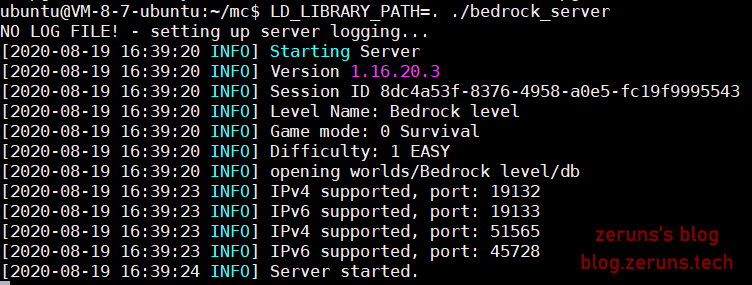
服务器默认的端口是 19132,去服务器控制面板开启相关端口,协议是 UDP ,不是 TCP,开放端口的时候需要注意一下。
这时候可以进游戏测试了。
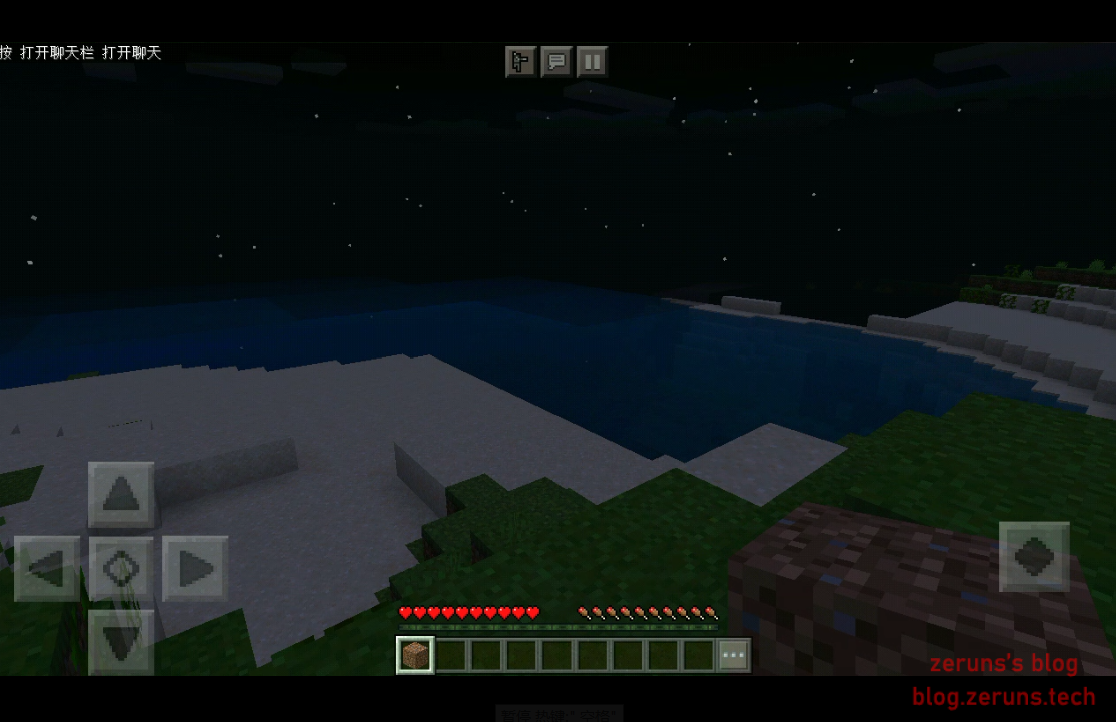
现在关闭ssh终端的话服务端也会被关闭,所以还要设置后台运行和开机自启。
后台运行和开机自启
先按Ctrl+C结束程序。
# 安装screen
sudo apt install screen
# 创建文件start.sh,如果出错就输入 sudo apt install nano 来安装nano编辑器
sudo nano start.sh
# 输入下面的内容,然后按Ctrl+O,再按回车保存,然后Ctrl+X推出编辑器
#!/bin/bash
screen_name="mc"
screen -dmS $screen_name
cmd="cd /home/ubuntu/mc"
screen -x -S $screen_name -p 0 -X stuff "$cmd"
screen -x -S $screen_name -p 0 -X stuff '\n'
screen -x -S $screen_name -p 0 -X stuff "LD_PRELOAD= ./bedrock_server"
screen -x -S $screen_name -p 0 -X stuff '\n'
# 后台启动服务端
sudo chmod +x /home/ubuntu/mc/start.sh
sudo sh /home/ubuntu/mc/start.sh
# 设置开机自启
sudo chmod +x /etc/rc.local
# 编辑/etc/rc.d/rc.local文件
sudo nano /etc/rc.local
# 在文件末端添加以下内容然后保存
sh /home/ubuntu/mc/start.sh
接着就可以愉快的玩耍了
要想进入服务器后台输入指令先运行sudo screen -R,然后就可以输入指令了,退出screen按Ctrl+A+D
配置
服务端解压后会包含一个名为 server.properties 的配置文件,服务器相关的配置就在这个配置文件中。
可以用 nano 编辑器打开配置文件编辑。
配置文件中的 # 开头的行是注释,可以不用管,主要就是修改 = 后面的内容。
下面是一些配置项说明:
gamemode:默认的游戏模式,survival生存,creative创造,adventure冒险。difficulty:默认难度,peaceful和平,easy简单,normal普通,hard困难。max-players:玩家数量限制,默认为10。server-port:服务器端口,默认为19132。server-portv6:IPv6 端口,默认为19133。online-mode:正版验证,如果你的服务器可以正常连接到 Xbox Live 的话,可以设置为true,否则可以设置为false,即便不开启正版验证,客户端也需要登录 Xbox Live 才能联机。white-list:白名单,只有在白名单中的玩家才能进入服务器,默认为false。allow-cheats:允许作弊,默认为false。player-idle-timeout:自动踢出挂机玩家,默认为 30 分钟。default-player-permission-level:默认玩家等级,visitor游客,member普通玩家,operator管理员。
更详细的配置说明可以查看帮助文档。
白名单配置
服务端解压后会包含一个 whitelist.json 文件,这就是储存白名单的文件,格式如下:
[
{
"name": "name1",
"ignoresPlayerLimit": "true"
},
{
"name": "name2"
}
]
其中的 name 是玩家的 Xbox 用户名,ignoresPlayerLimit 是忽略服务器人数限制,ignoresPlayerLimit 是可省略的。
只有 server.properties 配置文件中的 white-list 为 true,whitelist.json 中的白名单才会生效。
如果在服务器正在运行的时候修改了白名单的话,需要在服务器命令行中输入:
whitelist.jsonwhitelist reload
重新加载白名单才会生效。
设置了白名单后就只有 whitelist.json 中的玩家才能进入服务器。
推荐阅读
- 高性价比和便宜的VPS/云服务器推荐: https://blog.zeruns.com/archives/383.html
- 搭建内网穿透服务器,带Web面板:https://blog.zeruns.com/archives/397.html
- 怎样搭建个人博客:https://blog.zeruns.com/archives/218.html
- 学生优惠权益大全:https://blog.zeruns.com/archives/557.html
- ARM搭建MC服务器教程,适用于树莓派:https://blog.zeruns.com/archives/585.html
- windows搭建MC服务器教程:https://blog.zeruns.com/archives/529.html